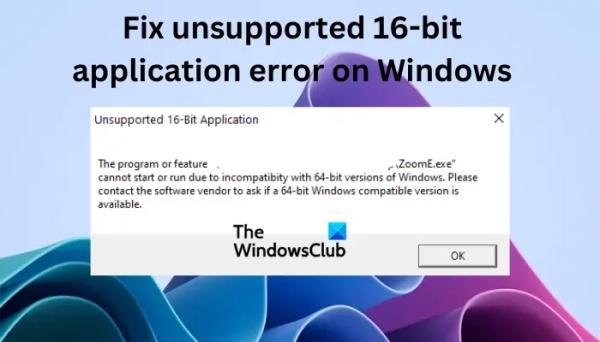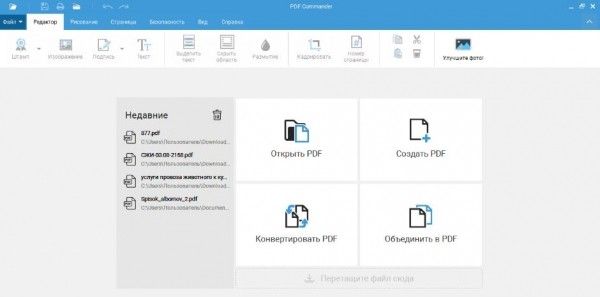В этом посте мы обсудим, что вы можете сделать, если видите ошибку «Неподдерживаемое 16-битное приложение» на ПК с Windows 11/10. Некоторые пользователи получают эту ошибку при попытке установить приложение или запустить файл setup.exe на своих компьютерах. Это также происходит при запуске команды в CMD для установки приложения. Это происходит, даже если одни и те же программы или исполняемые файлы запускались на том же или другом 64-разрядном ПК с Windows 11/10.
Программа или функция не может запускаться или работать из-за несовместимости с 64-разрядными версиями Windows. Обратитесь к поставщику программного обеспечения, чтобы узнать, доступна ли версия, совместимая с 64-разрядной Windows.
Почему я получаю сообщение об ошибке «Неподдерживаемое 16-разрядное приложение» в Windows 11/10?
Windows 11 поставляется только с 64-разрядной версией и не поддерживает 16-разрядную версию. Единственными версиями, поддерживающими 16-разрядную версию, являются некоторые 32-разрядные версии Windows. Вы пытаетесь установить программу, несовместимую с вашей версией Windows 11. Вы также можете использовать более старую версию приложения; убедитесь, что у вас есть последняя версия файла setup.exe, или запросите исходный код вашей программы. Также были случаи, когда пользователи пытались установить 32-разрядную программу, которая работала на некоторых компьютерах с Windows 10, но не удавалось установить на других компьютерах с Windows 10 или на всех компьютерах с Windows 11, и получали эту ошибку «Неподдерживаемое 16-разрядное приложение».
Как исправить ошибку неподдерживаемого 16-битного приложения в Windows 11/10
Если вы получаете неподдерживаемую 16-разрядную ошибку при попытке запустить исполняемый файл в командной строке или установить программу на компьютер с Windows 11 или Windows 10, попробуйте следующие решения для устранения проблемы:
Программы для Windows, мобильные приложения, игры — ВСЁ БЕСПЛАТНО, в нашем закрытом телеграмм канале — Подписывайтесь:)
- Получить последний установочный файл для программы
- Запустите программу в режиме совместимости
- Включить виртуальную машину DOS NT
Давайте теперь подробно рассмотрим эти решения одно за другим.
1) Получить последний установочный файл для программы
Вам следует посетить домашнюю страницу разработчика и убедиться, что у вас установлена последняя версия установочного файла для вашей версии Windows. Если он доступен, скачайте и используйте его.
2) Запустите программу в режиме совместимости
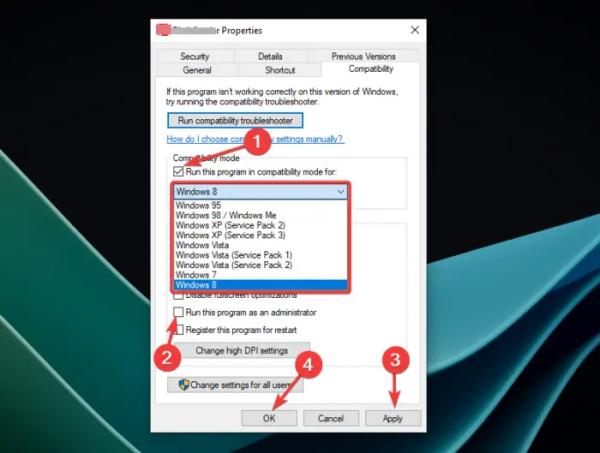
Если вы уверены, что приложение не является 16-битным и не подвергается атаке вредоносных программ, вы можете запустить приложение в режиме совместимости или запустить приложение от имени администратора. Однако вы можете запустить режим совместимости программ только до Windows 8. Опция недоступна для Windows 11 и Windows 10. Для этого выполните следующие действия:
- Найдите значок программы, щелкните его правой кнопкой мыши и выберите «Свойства» в списке отображаемых параметров.
- Найдите параметр «Совместимость», а затем в разделе «Режим совместимости» установите флажок рядом с Запустите эту программу в режиме совместимости.
- Щелкните раскрывающееся меню и выберите операционную систему, например Windows 8.
- Далее поставьте галочку напротив Запустите эту программу от имени администратора который является опцией в разделе «Настройки».
- Наконец, выберите «Применить», а затем «ОК», чтобы завершить процесс.
Запустите Windows PowerShell ISE от имени администратора и используйте следующие команды:
- Чтобы включить NTVDM: DISM /online /enable-feature /all /featurename:NTVDM
- Чтобы отключить NTVDM: DISM /online /disable-feature /featurename:NTVDM
Сделав это, перезагрузите ПК и попробуйте.
Мы надеемся, что вы найдете пост полезным.
Читать. Удалите это приложение сейчас, так как оно несовместимо с Windows 11.
Что такое NTVDM в Windows 10?
NTVDM (NT Virtual DOS Machine) — это функция по запросу, которую необходимо активировать в Windows 10. Она была представлена как компонент совместимости для старых программ. Если вы устанавливаете или запускаете старые программы, Windows 10 определит необходимость NTVDM и попросит вас установить его.
Читать. Можно ли совместно использовать 32-разрядные и 64-разрядные перемещаемые профили пользователей в Windows
Доступен ли NTVDM для Windows 11?
Windows 11 является только 64-разрядной и не будет хорошо запускать программы DOS. Microsoft больше не призывает людей использовать NTVDM. Эта функция позволяет пользователям запускать 16-разрядные приложения на 32-разрядных компьютерах. Однако эта функция недоступна в Windows 11 и других 64-разрядных версиях, таких как Windows RT и Windows 10 IoT Core. Microsoft считает NTVDM старой технологией, которая была запущена в 1993 году и больше не может поддерживаться в новой технологии. На самом деле, Microsoft не рекомендует людям использовать функцию NTVDM, поскольку она предлагает лишь ограниченную поддержку для клиентов, которые все еще используют 16-разрядные версии.
Исправление: ошибки установки, обновления или обновления Windows
Почему 64-битная версия не может работать с 16-битной?
64-разрядная версия не может работать с 16-разрядной, потому что она может работать только с 32-разрядной версией и выше. Таким образом, 64-разрядная версия Windows не может запускать или поддерживать 16-разрядное приложение или программу. Если вы попытаетесь запустить 16-разрядное приложение в 64-разрядной операционной системе Windows, вы получите сообщение об ошибке неподдерживаемого 16-разрядного приложения в 64-разрядной версии Windows 11 или в некоторых версиях Windows 10.
Читать: